Comment modifier l'ordre des résultats de recherche dans WordPress (sans codage)
Publié: 2022-05-17Vous souhaitez savoir comment modifier l'ordre des résultats de recherche dans WordPress ?
Cela vous permettra de fournir des résultats de recherche plus pertinents à vos visiteurs et d'améliorer leur expérience utilisateur.
Dans ce guide étape par étape, nous vous montrerons la manière la plus simple de modifier l'ordre des résultats de recherche sur votre site.
Commençons!
Pourquoi changer l'ordre des résultats de recherche dans WordPress
La personnalisation de l'ordre des résultats de recherche sur votre site peut être utile pour plusieurs raisons.
Premièrement, par défaut, WordPress trie les résultats de recherche non pas par pertinence mais par date de publication.
En conséquence, les messages les plus récents sont mieux classés que les plus anciens.
Cela n'a aucun sens puisqu'une date de publication plus récente ne signifie pas une plus grande pertinence des publications.
En modifiant manuellement l'ordre des résultats de recherche, vous pouvez résoudre ce problème et fournir les correspondances les plus pertinentes à vos visiteurs.
Deuxièmement, la réorganisation des résultats de recherche est pratique lorsque vous souhaitez promouvoir une page ou un produit spécifique sur votre site.
Vous pouvez le mettre en haut de vos résultats de recherche afin qu'il obtienne plus de vues. C'est un moyen rapide et gratuit d'obtenir des vues supplémentaires et d'augmenter vos profits.
Une fois que vous avez appris à quel point la personnalisation de l'ordre des résultats de recherche peut être utile, regardons comment vous pouvez le faire.
Comment modifier l'ordre des résultats de recherche sur votre site
Le moyen le plus rapide et le plus simple de modifier l'ordre des résultats de recherche sans codage consiste à utiliser un plugin comme SearchWP.

Il s'agit du meilleur plugin de recherche WordPress qui contient des tonnes de fonctionnalités utiles pour améliorer la recherche de votre site Web.
La personnalisation de l'ordre des résultats de recherche n'est que l'un d'entre eux. Vous pouvez également utiliser SearchWP pour suivre les recherches de vos visiteurs, ajouter une recherche par catégories et bien d'autres.
Même s'il s'agit d'un outil puissant, il est également adapté aux débutants. Avec SearchWP, vous pouvez avoir un contrôle total sur le fonctionnement de la recherche sur votre site, quelle que soit votre expérience WordPress.
Plus de 30 000 propriétaires de sites dans le monde l'utilisent déjà pour aider leurs visiteurs à trouver plus rapidement le bon contenu.
Voici quelques autres fonctionnalités de SearchWP qui vous aideront à booster votre recherche :
- Intégration automatique du thème . Comme quand tout fonctionne hors de la boîte? SearchWP s'intègre de manière transparente aux formulaires de recherche existants sur votre site, quel que soit le thème que vous utilisez.
- Champs personnalisés consultables . Vous souhaitez que votre recherche affiche un contenu plus pertinent ? Faites en sorte que WordPress prenne en compte le contenu des champs personnalisés lors de l'exécution de recherches avec SearchWP.
- Indexation de PDF et de documents . Vous téléchargez des fichiers PDF ou des documents bureautiques sur votre site ? Avec SearchWP, vous pouvez les inclure dans les résultats de recherche, ce qui permet à vos visiteurs de les trouver plus facilement.
- Prise en charge de plusieurs moteurs de recherche . Vous cherchez un moyen de créer un formulaire de recherche personnalisé ? En utilisant SearchWP, vous pouvez ajouter un moteur de recherche supplémentaire, le personnaliser et créer un lien vers un formulaire de recherche spécifique sur votre site.
Sur ce, examinons le processus étape par étape de personnalisation de l'ordre des résultats de recherche avec SearchWP.
Étape 1 : Obtenez votre copie de SearchWP et installez le plugin
Tout d'abord, vous devrez obtenir votre propre copie de SearchWP.
Ensuite, connectez-vous à votre compte SearchWP et accédez à l'onglet Téléchargements .
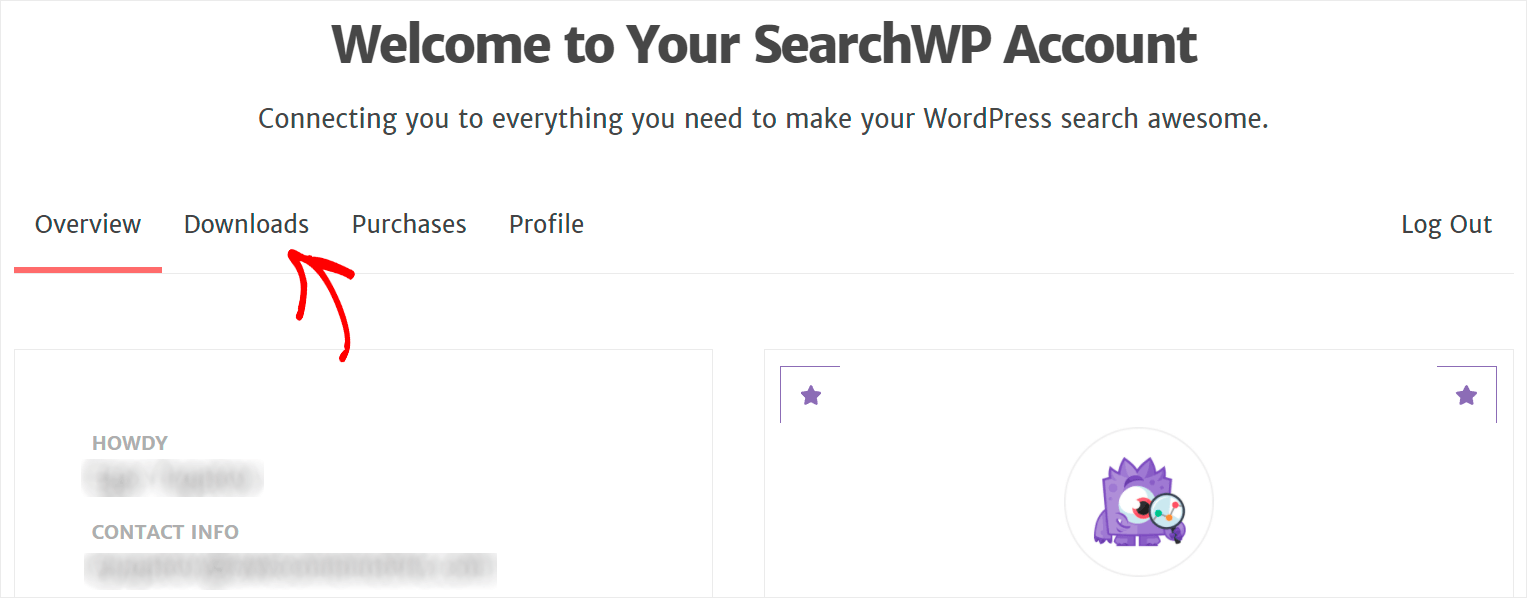
Une fois là-bas, cliquez sur Télécharger SearchWP et lancez le téléchargement du plugin.
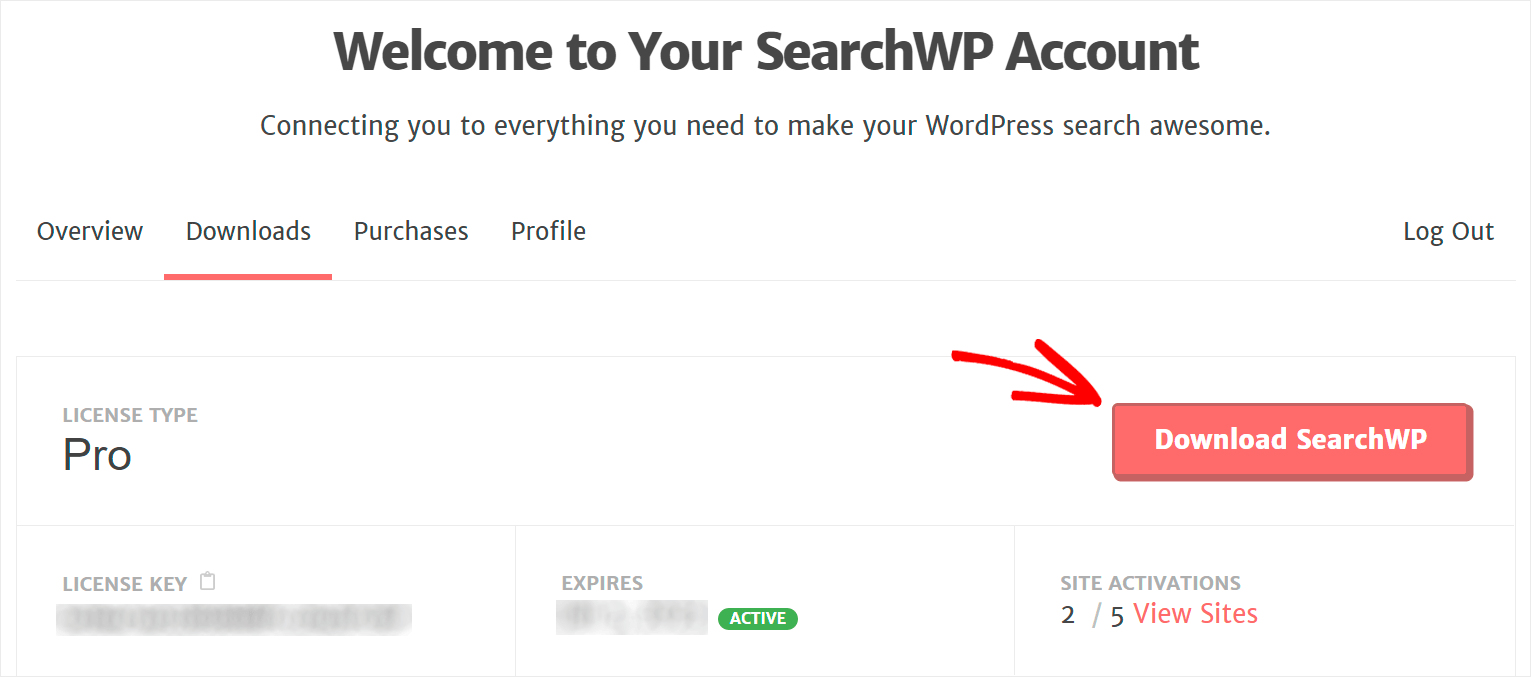
Lorsque vous avez terminé, copiez la clé de licence du plugin dans le même onglet.
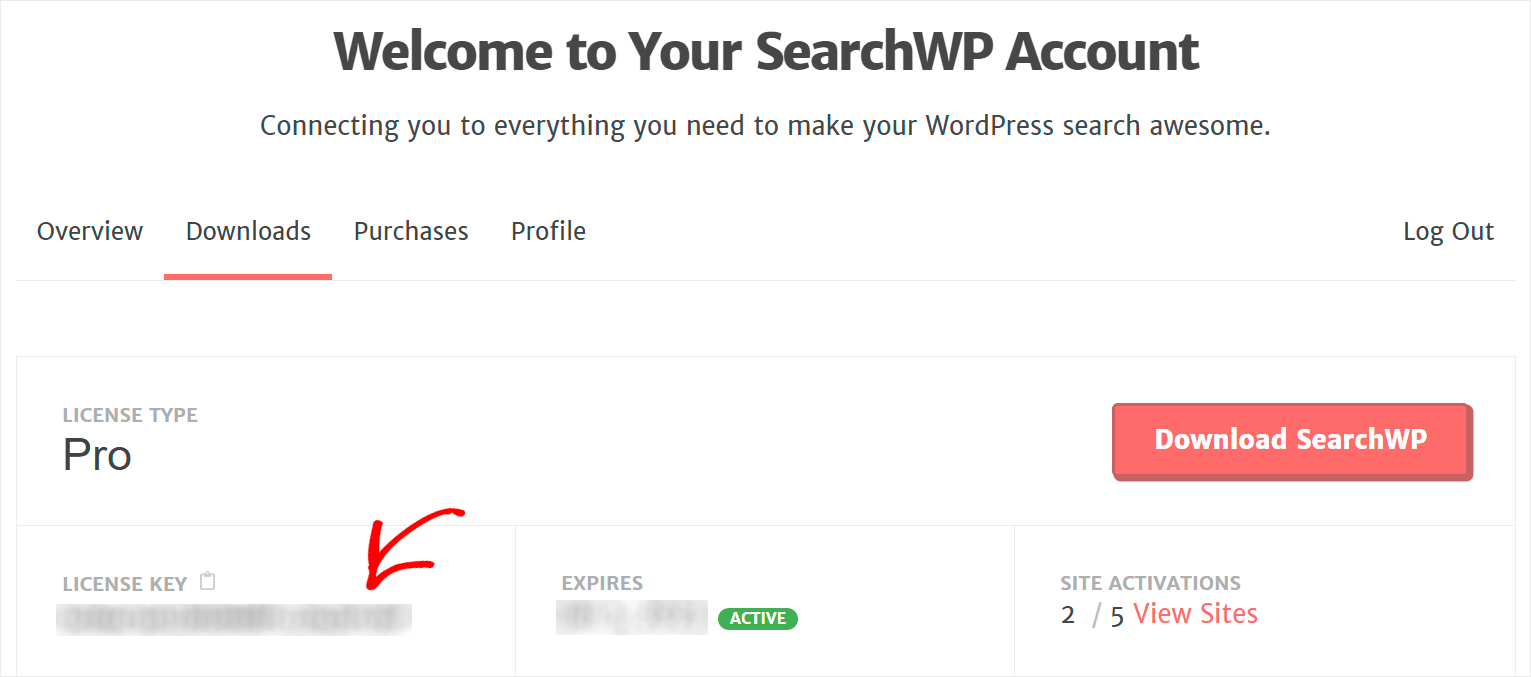
Ensuite, vous devrez télécharger le fichier ZIP du plugin SearchWP sur votre site. Vous pouvez suivre ce guide sur la façon d'installer un plugin WordPress si vous avez besoin d'aide.
Après avoir installé SearchWP, vous devrez activer votre copie du plugin.
Pour ce faire, pointez le curseur de votre souris sur le bouton SearchWP dans le panneau supérieur de votre tableau de bord WordPress et cliquez sur Activer la licence .
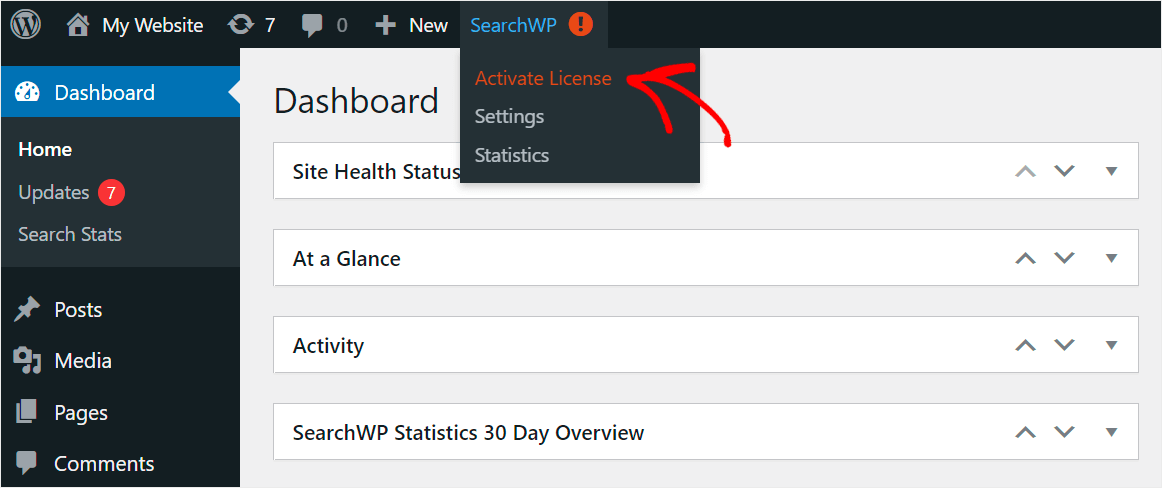
Ensuite, collez la clé de licence que vous avez copiée à l'une des étapes précédentes dans le champ Licence et appuyez sur Activer .

Pour modifier l'ordre des résultats de recherche, vous devez également installer l'extension SearchWP Custom Results Order.
Parlons de la façon dont vous pouvez le faire ci-dessous.
Étape 2 : Installer et activer l'extension de commande de résultats personnalisés
Cette extension vous permet d'affecter l'ordre des résultats de la recherche et de le personnaliser en fonction de vos besoins.
Pour commencer, cliquez sur Extensions sous la section SearchWP dans le panneau de gauche de votre tableau de bord WordPress.


Ensuite, faites défiler la page des extensions vers le bas jusqu'à ce que vous voyiez l'extension Custom Results Order .
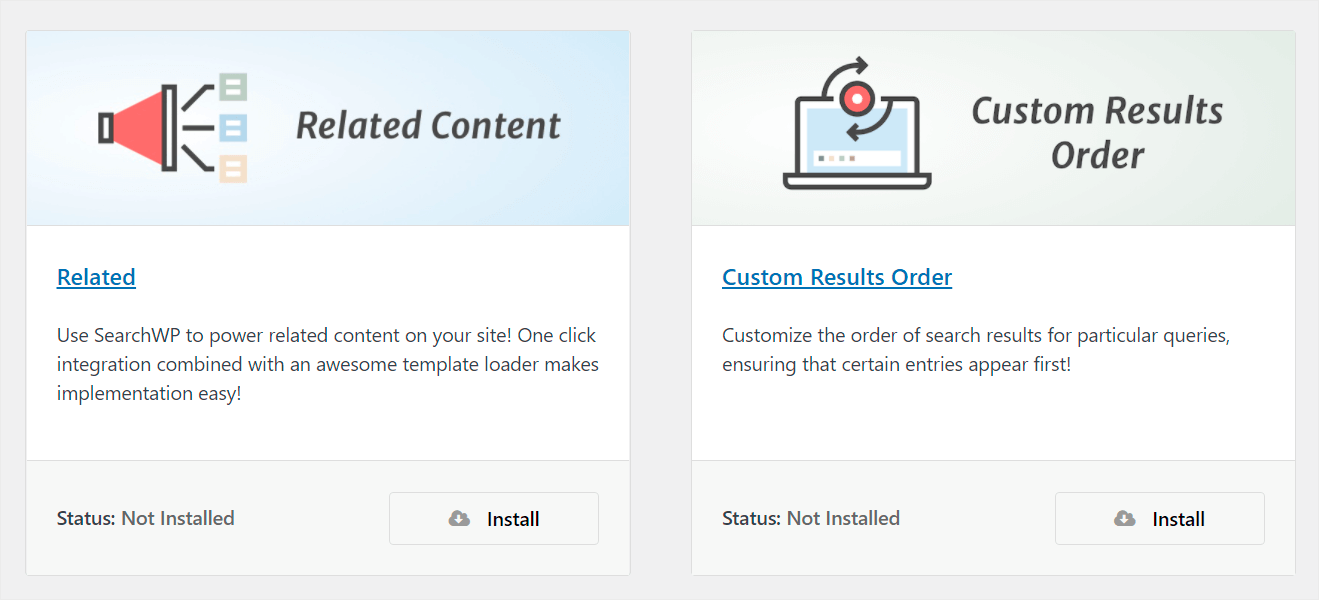
Une fois que vous l'avez trouvé, cliquez sur Installer .

Après avoir installé l'extension, vous êtes prêt à commencer à personnaliser l'ordre des résultats de recherche sur votre site.
Étape 3 : modifier l'ordre des résultats de recherche sur votre site
Pour commencer, appuyez sur le bouton SearchWP sur le panneau de gauche.

Ensuite, cliquez sur l'onglet Extensions et choisissez l'option Ordre des résultats personnalisés .

Ici, vous pouvez spécifier les requêtes de recherche pour lesquelles vous souhaitez avoir un ordre de résultats de recherche personnalisé.
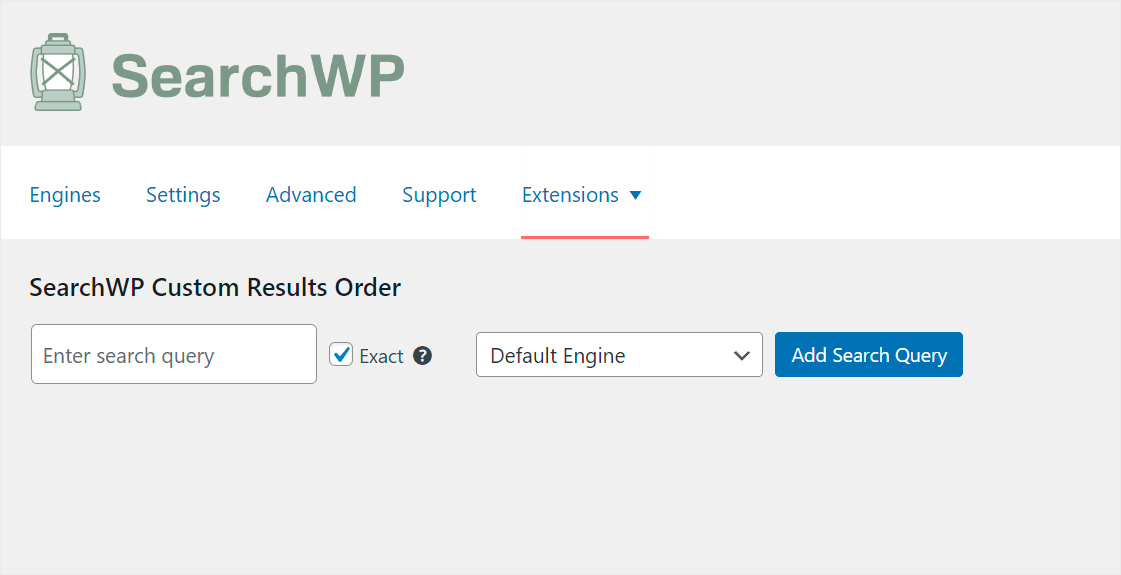
Pour ajouter une nouvelle requête de recherche, saisissez-la dans le champ Saisir une requête de recherche et cliquez sur Ajouter une requête de recherche .
Par exemple, supposons que nous souhaitions ajuster l'ordre des résultats de recherche pour la requête de recherche "wordpress" sur notre site.
Voici à quoi ressembleraient les paramètres de requête de recherche :
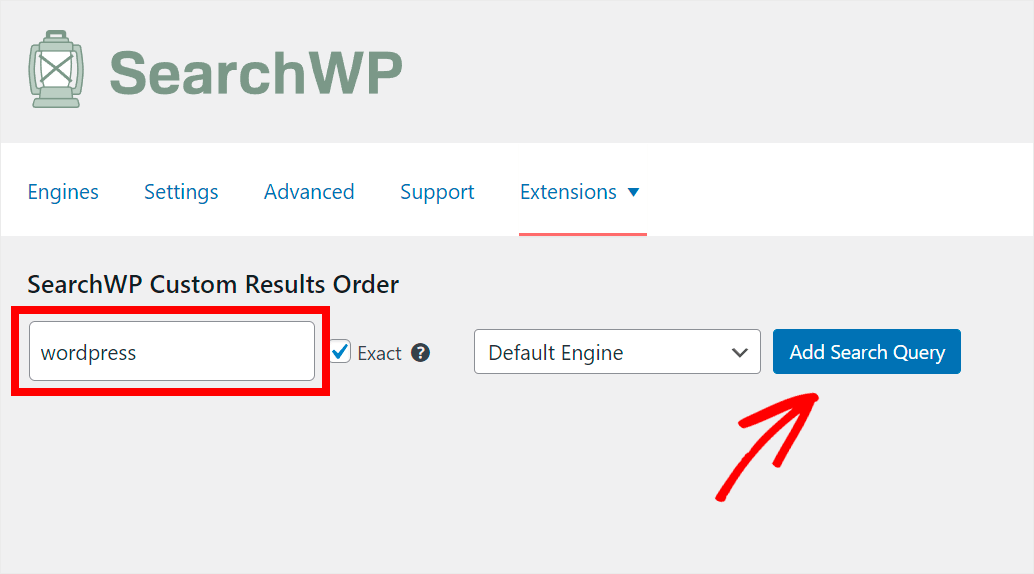
Après avoir ajouté une requête de recherche, SearchWP vous proposera de définir votre propre ordre de résultats de recherche pour cette requête.

Supposons que nous souhaitions que le message "TOP-3 WordPress eCommerce plugins" apparaisse en haut des résultats de recherche.
Pour ce faire, nous allons appuyer sur le bouton Promouvoir en haut à côté.
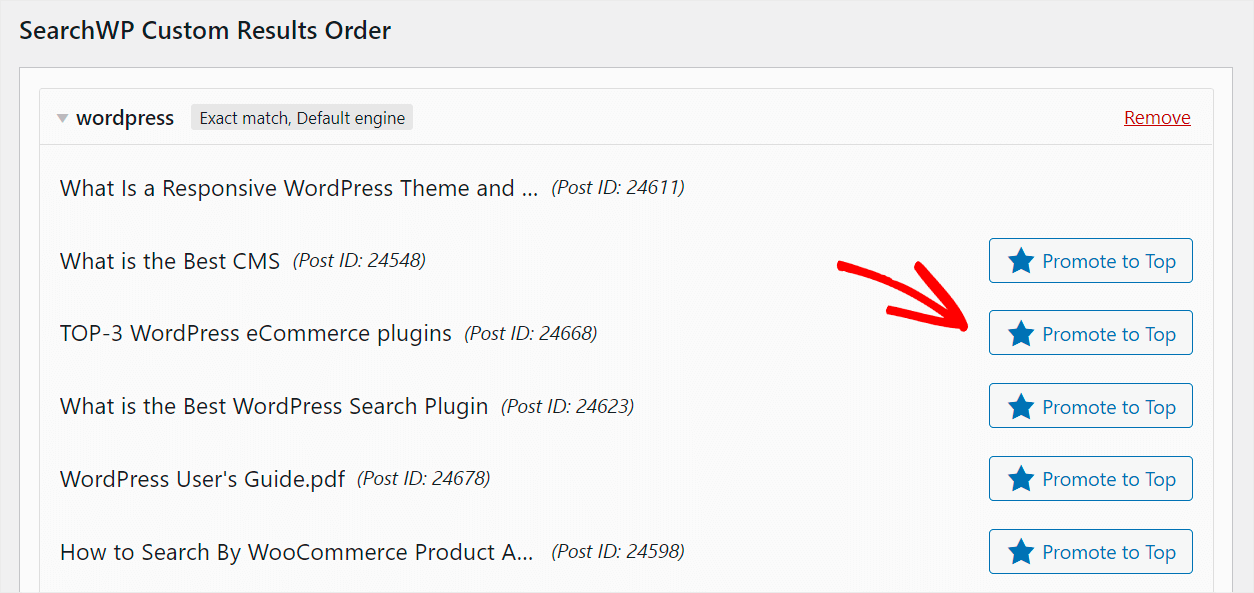
C'est ça. La publication que vous avez choisie apparaît maintenant en haut des résultats de recherche.

Vous pouvez également modifier la position de plusieurs articles dans les résultats de la recherche.
Pour ce faire, cliquez sur le bouton Promouvoir en haut à côté de chacun d'eux dans l'ordre dans lequel vous souhaitez qu'ils apparaissent dans les résultats de la recherche.
Par exemple, déplaçons le post "TOP-3 WordPress eCommerce plugins" à la deuxième place et plaçons le post "Quel est le meilleur CMS" en premier.
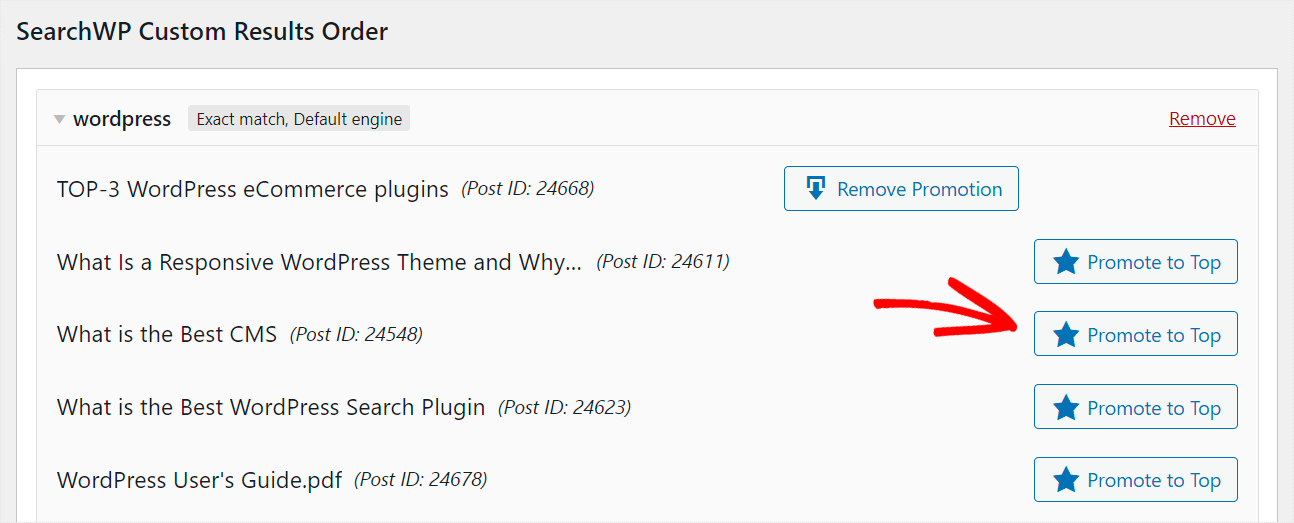
Voici à quoi ressemble le résultat final sur notre site de test :
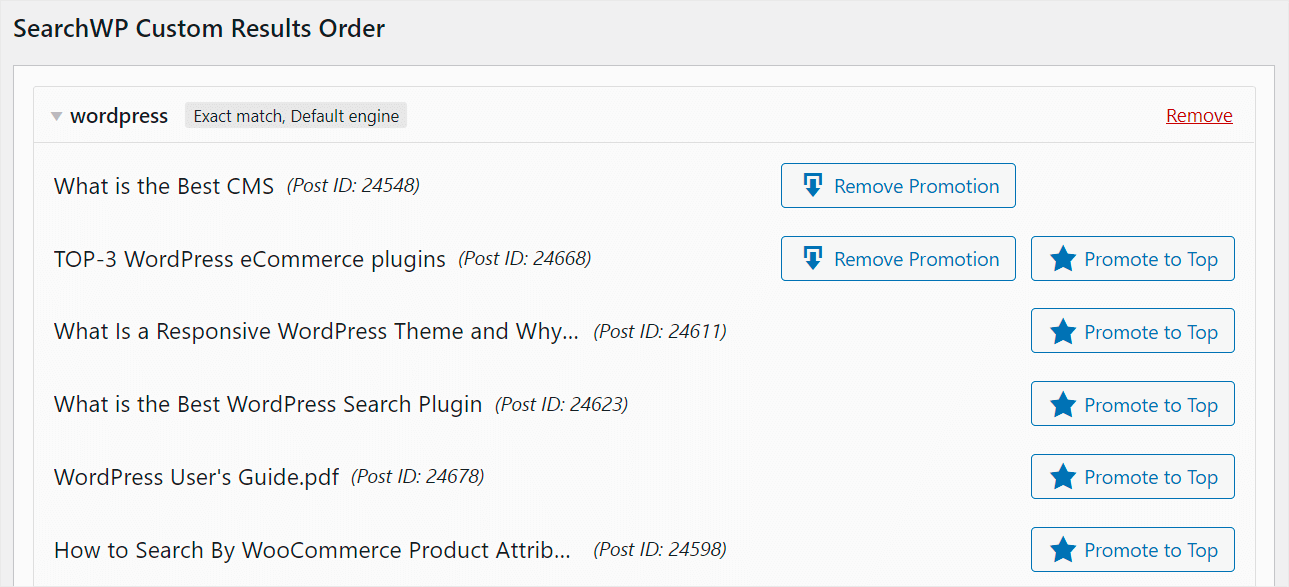
Maintenant, assurons-nous également que nous pouvons voir ces changements sur le site lui-même.
Étape 4 : Découvrez vos résultats de recherche personnalisés
Pour ce faire, pointez un curseur sur le nom de votre site dans le coin supérieur gauche du tableau de bord WordPress et cliquez sur Visiter le site .

Entrez ensuite dans la zone de recherche la requête de recherche pour laquelle vous avez modifié l'ordre des résultats de recherche.

Comme vous pouvez le voir, l'ordre des résultats de recherche que nous avons obtenu est exactement le même que celui que nous avons personnalisé avec SearchWP.

À partir de ce guide, vous avez appris à modifier l'ordre des résultats de recherche dans WordPress. Cela vous aidera à permettre à vos visiteurs de trouver plus facilement le contenu qu'ils recherchent.
Si vous êtes prêt à commencer à personnaliser l'ordre des résultats de recherche sur votre site, vous pouvez récupérer votre copie de SearchWP ici.
Vous souhaitez activer la recherche par balises de publication ? Suivez la procédure de recherche d'articles par balises dans le didacticiel WordPress.
Vous cherchez un moyen d'exclure une catégorie des résultats de recherche ? Découvrez comment exclure une catégorie du guide détaillé de recherche WordPress.
